MIUI12で広告をオフにする方法

MIUI 12で広告をオフにする方法。Xiaomiの画面に表示される広告を取り除く手順や設定を詳しく解説します。
近年、ノッチ画面はiPhoneユーザーに非常に馴染みのあるものになっています。Appleは、最近発売された新しいiPhoneXからiPhone12シリーズへのノッチスクリーンの導入を開始しました。携帯電話のうさぎの耳の画面に飽きたら、うさぎの耳の画面を猫の耳、熊の耳、心臓、その他多くの種類の耳に変更できます。これは非常に興味深いことです。
誰もが携帯電話のウサギの耳の画面を簡単に変更できるようにするために、ここWebTech360では、iPhoneのウサギの耳の画面を非常にかわいいクマと猫の耳に変える方法に関する記事をフォローすることをお勧めします。
ステップ1:まず、電話のブラウザを使用して、以下のリンクにアクセスする必要があります。
https://www.taoanhdep.com/2020/05/tao-hinh-nen-an-tai-tho-iphone-x.html
ステップ2:画像作成Webサイトで、画面を下にドラッグして、作成する画像の種類を選択します。ここには、猫の耳、クマの耳、ハート、犬の耳など、私たちが選択できる多くの写真テンプレートがあります。
ステップ3:次に、[写真の選択]ボタンをクリックします。
ステップ4:携帯電話の壁紙として設定する携帯電話の写真を選択します。
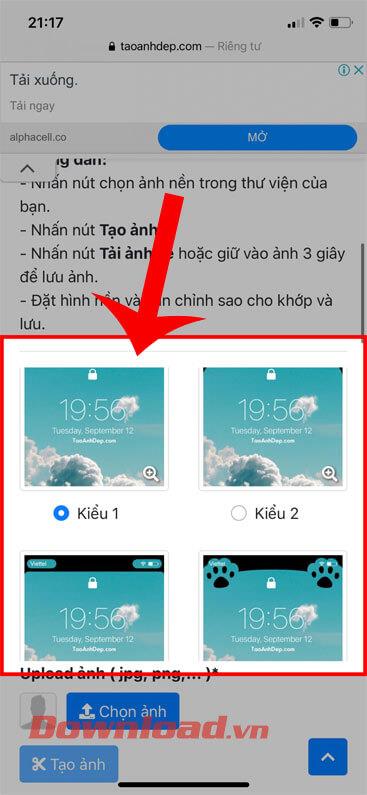
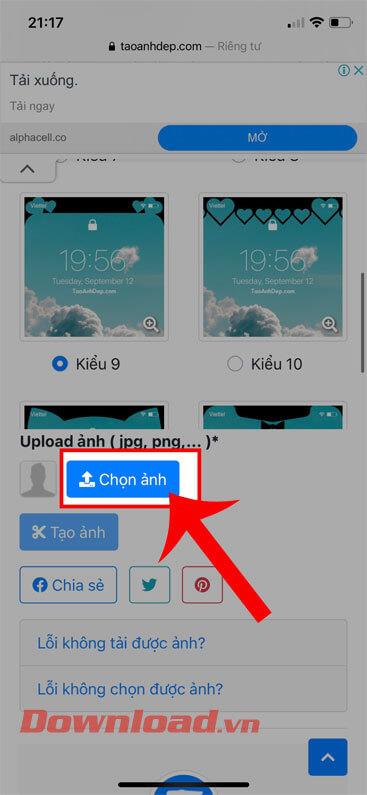
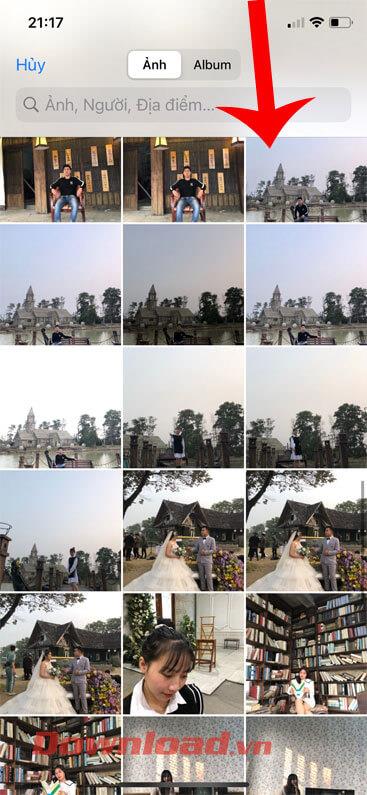
ステップ5:この時点で、画像編集ウィンドウが画面に表示されます。青いフレームを移動して 、トリミングする画像の位置を調整してから、[画像のトリミング]ボタンをクリックします。
ステップ6:次に、[写真の作成]ボタンをタップします。
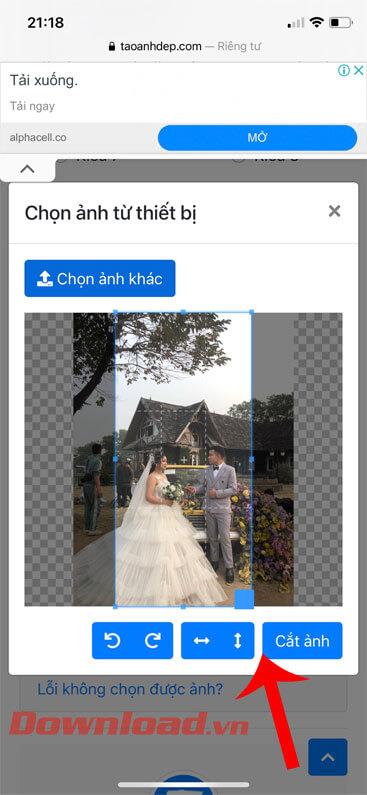
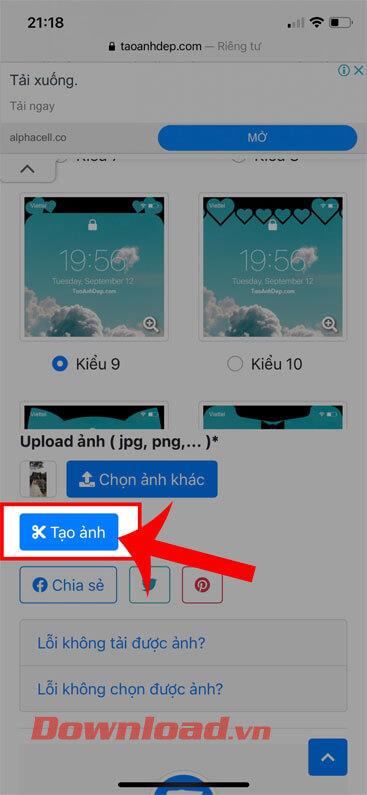
手順7:画像の作成プロセスが完了するまでしばらく待ってから、[画像のダウンロード]ボタンをクリックします。
手順8:「ダウンロードしますか」というメッセージが画面に表示されたら、[ダウンロード]ボタンをクリックします。
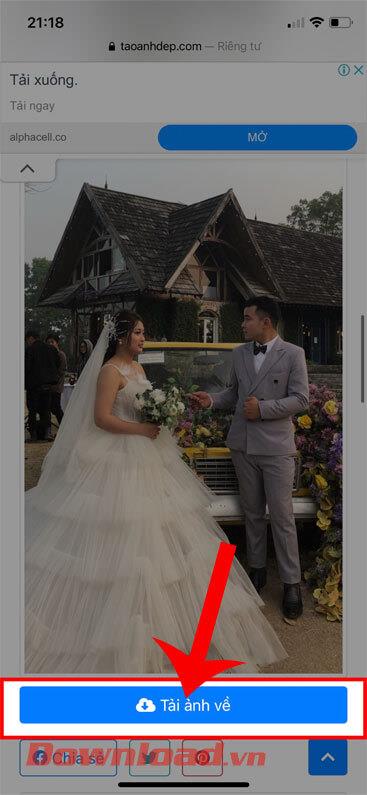
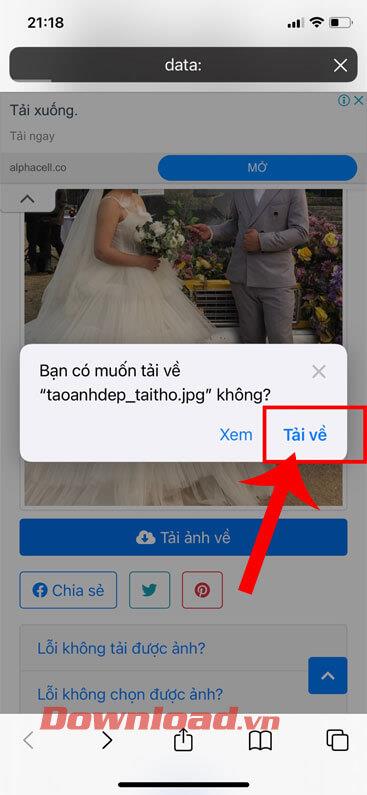
ステップ9:画像を携帯電話にダウンロードした後、画面の左下隅にある上矢印アイコンをクリックします。
ステップ10:次に、をタッチして、アイテムを壁紙として使用します。
手順11:画像を画面の正しいアスペクト比に移動し、[設定]ボタンをクリックします。

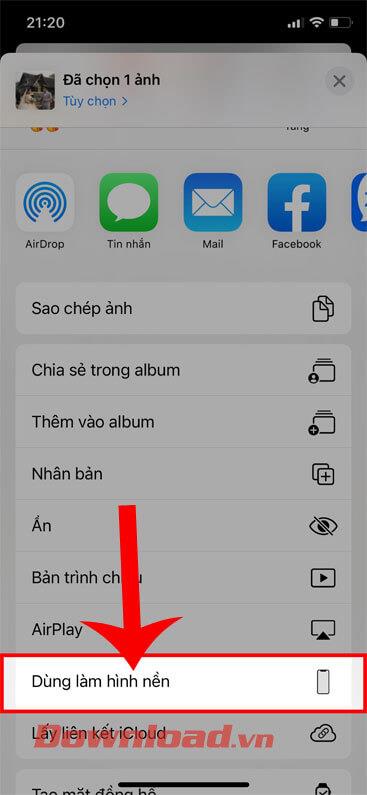

ステップ12:壁紙設定モードを選択します:ロック画面を設定し、ホーム画像として設定し、両方を設定します。
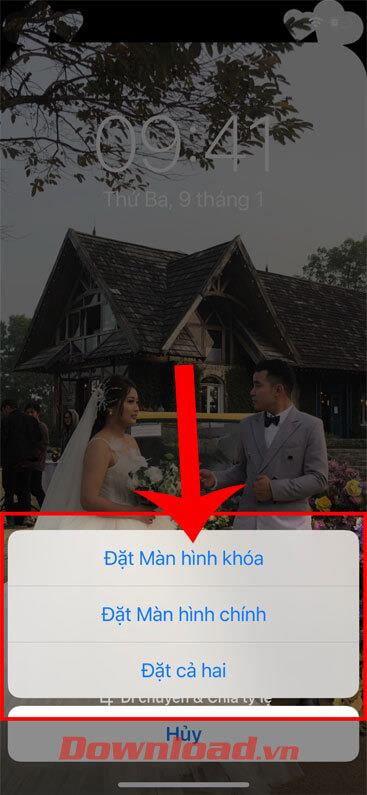
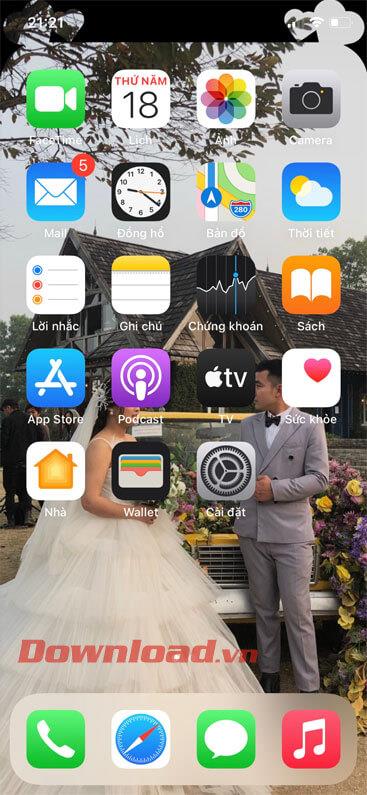
成功をお祈りします!
MIUI 12で広告をオフにする方法。Xiaomiの画面に表示される広告を取り除く手順や設定を詳しく解説します。
Dailymotionは人気のあるビデオストリーミングプラットフォームで、自分のビデオをアップロードして収益を得る方法をご紹介します。
チームが Miro に集まってアイデアをブレインストーミングするとき、プラットフォームの直感的なデザインと事前に構築されたテンプレートは、創造性を発揮するのに役立ちます。アカウントはすぐにボードが多すぎて乱雑になる可能性があります。このガイドでは、Miroのボードを簡単に削除する方法を説明します。
Apple Watchで運動履歴を確認することで、運動状態を簡単に管理し健康を維持できます。
CapCutの素晴らしいエディティングツールを使用して、スマートフォンで動画を編集する方法や、その機能を最大限に活用するためのヒントを紹介します。
CapCutを利用して、ビデオのアスペクト比を簡単に変更する方法をご紹介します。
Life360 のサークルを変更する方法について詳しく説明します。家族や友人とのつながりを強化し、位置情報の共有をよりスムーズにするための手順を紹介します。
KineMaster でサポートされていないファイル形式を修正し、プロフェッショナルなビデオを簡単に作成するためのガイド。
Google Play ストアで購入したものの履歴を確認する方法を学び、過去に購入したアプリを再びダウンロードする手助けをします。
PC およびモバイルデバイスから IP アドレスに ping を送信する方法を学びましょう。接続の問題を把握するためにぜひご利用ください。
OnlyFansの自動更新をオフにする方法を知りたい方に最適なガイドです。サブスクリプションの設定について詳しく解説しています。
iPhone 11とiPhone XS Maxの違いを徹底的に解説します。購入を迷っている方はぜひ参考にしてください。
Chromecastを使用して、携帯電話やラップトップから大画面で写真やスライドショーを楽しむ方法。このガイドでは、さまざまなデバイスからの手順を詳しく説明しています。
Google Chromecast を使用したデスクトップ拡張の手順とヒント。スマート TV がなくても、デスクトップとテレビの両方で作業を効率的に行う方法を学びましょう。
Googleマップの運転モードは、交通状況の更新や最寄りのガソリンスタンドの検索を行い、移動効率を高めます。













